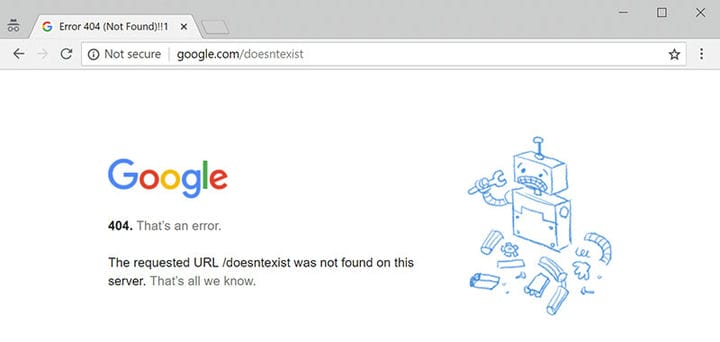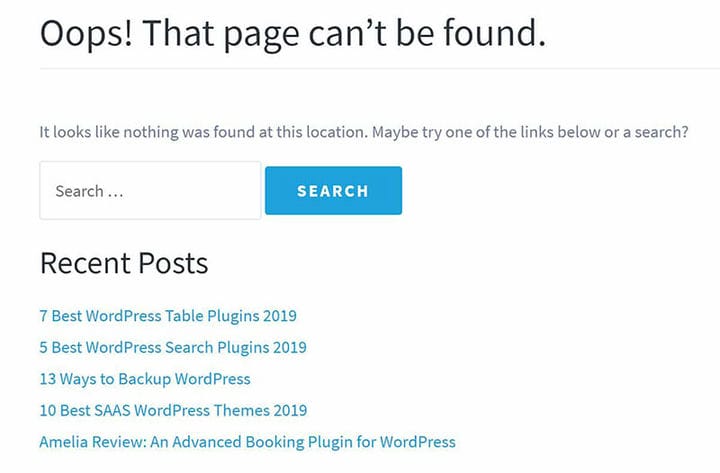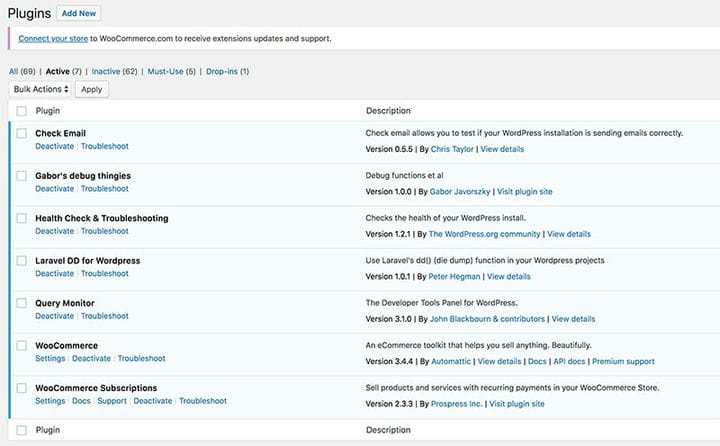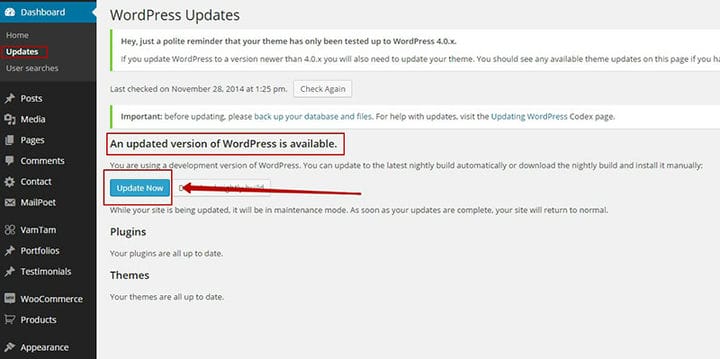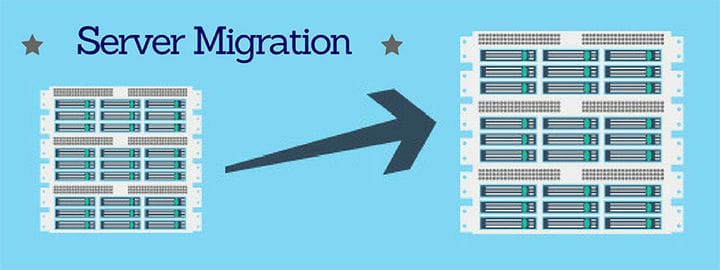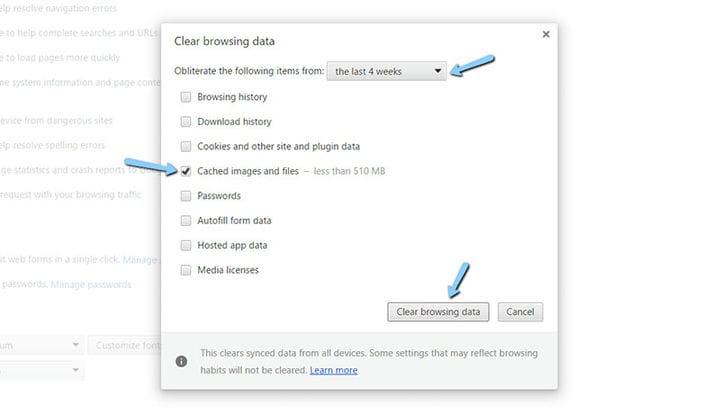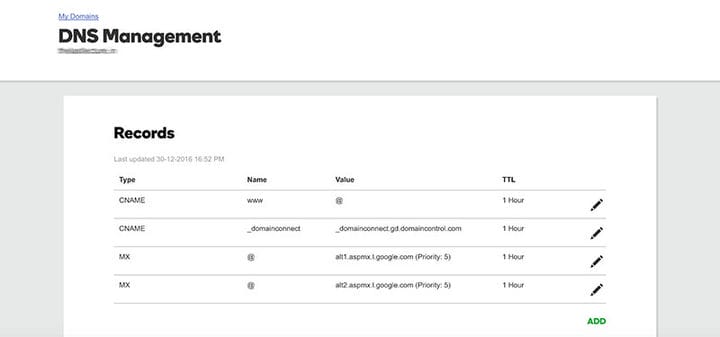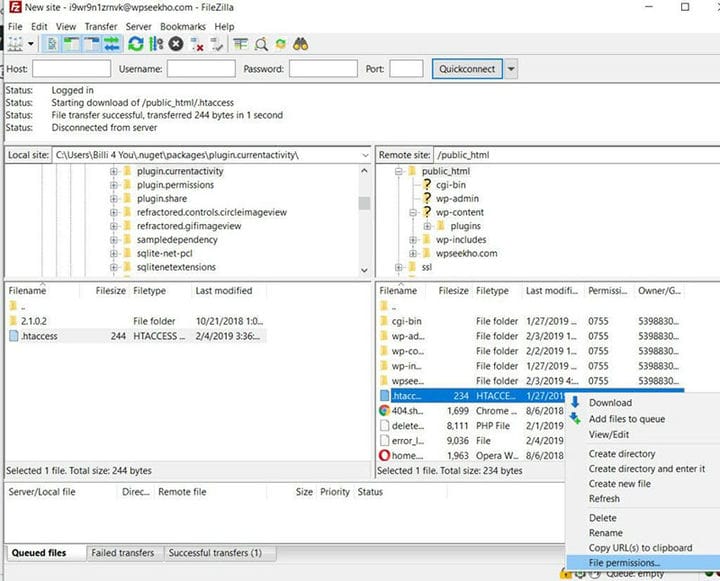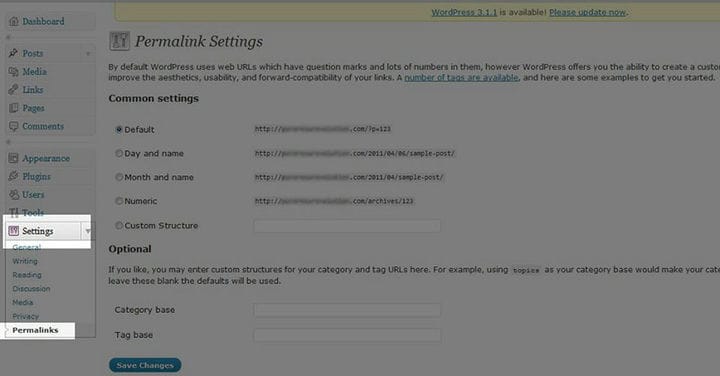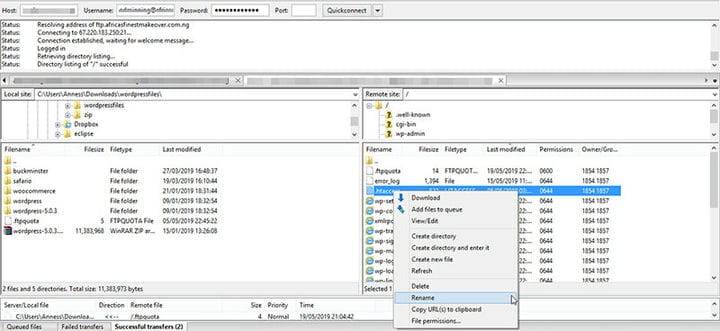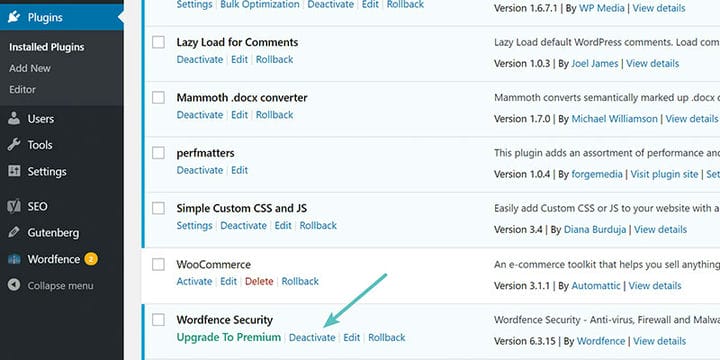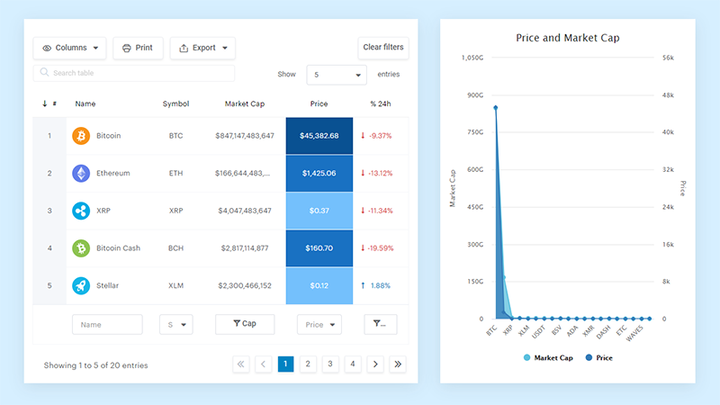Если вы получаете сообщение об ошибке 404 при попытке посетить страницы и веб-сайты по ссылкам на вашем сайте, то, скорее всего, это ошибка «Ссылки WordPress не работают». В этой статье показано, как исправить неработающие ссылки и заставить их работать. правильно.
Постоянные ссылки на вашем сайте очень важны, поэтому они должны быть сделаны таким образом, чтобы при нажатии на них пользователи попадали в нужное место. Когда эти ссылки работают неправильно, это может испортить работу ваших пользователей и помешать вам подключиться к другим веб-сайтам.
Исправление неработающих ссылок жизненно важно для улучшения взаимодействия с пользователем на вашем сайте, поэтому вам нужно научиться устранять ошибку «Ссылки WordPress не работают».
Многие пользователи WordPress сталкивались с этой ошибкой на каком-то этапе, и следующее руководство, созданное нашей командой в wpDataTables, должно помочь вам исправить ее.
Каковы симптомы ошибки «Ссылки WordPress не работают»?
Неработающие ссылки на вашем сайте обычно вызывают ошибку 404. Эта ошибка появляется только в том случае, если ссылка пытается подключить пользователя к несуществующему сайту или если сама ссылка неверна. Если одна или несколько ваших ссылок не ведут к желаемому месту назначения, возможно, на вашем сайте есть неработающие ссылки, и очень важно исправить их как можно скорее.
Каждый браузер показывает эту ошибку по-своему; некоторые браузеры будут просто отображать ошибку «404 Not Found», в то время как Chrome, например, будет отображать: «404. Это ошибка." Он появляется, когда браузер пытается перейти на сайт по ссылке, но не может получить доступ из-за неработающей ссылки или если сайт не существует.
Неработающая внутренняя постоянная ссылка — это проблема, потому что вы не можете показать свой сайт полностью. Обычно, когда вы получаете ошибку WordPress 404, веб-страница не отображается. Однако в некоторых случаях будут отображаться только части страницы, такие как боковые панели и содержимое вверху, в то время как остальная часть содержимого отображаться не будет.
Этот случай также имеет дело с неработающими постоянными ссылками. Этот тип ошибки 404 иногда встречается на веб-страницах WordPress, и они появляются, когда сайт не может быть отображен или когда ссылка не работает.
Ошибка 404 является важным индикатором неработающих ссылок, и рекомендуется как можно быстрее навсегда устранить ошибку.
Почему постоянные ссылки не работают в WordPress?
Неработающие ссылки на вашем веб-сайте, особенно внутренние неработающие ссылки, могут привести к тому, что ваш веб-сайт рухнет сам на себя и нанесет большой ущерб. Они будут значительно тормозить потенциал вашего сайта. Вы можете проверить свои виджеты статистики на возможные ошибки 404 на вашем сайте.
Проблема в том, что на этих страницах есть очень важные элементы контента, и вы не помните, что удалили эти страницы. Может быть несколько причин ошибки «Ссылки WordPress не работают», и обнаружение причины — это первый шаг к ее устранению. Вот некоторые распространенные причины ошибки.
Новые плагины возятся со ссылками
Иногда в основе проблемы могут быть плагины, особенно те, которые так или иначе связаны с постоянными ссылками. Вы должны проверить плагины, чтобы увидеть, не вызывают ли они ошибку.
Обновления
К сожалению, причиной этой ошибки часто могут быть новые обновления WordPress или одной из его тем.
Возможно, обновление вызывает несовместимость с некоторыми элементами вашего веб-сайта, такими как плагин или темы, что нарушает работу ваших постоянных ссылок. Попробуйте отменить обновление, чтобы проверить это, но будьте осторожны, чтобы не потерять данные.
Миграция на новый сервер
Если вы недавно переместили свои данные на другой сервер или недавно восстановили резервную копию, это может быть корнем проблемы. Иногда постоянные ссылки WordPress не работают или пропадают во время этого процесса. К счастью, вы можете решить проблему с помощью определенного плагина или программного обеспечения.
Кэширование
Иногда ошибка может появиться только у вас, но она отлично работает для других. Это связано с проблемой кэширования в вашем браузере.
Неправильные настройки DNS
Проблема может быть в настройках DNS, или, может быть, домен еще не был распространен, поэтому ошибка также будет отображаться.
Неверные права доступа к файлу в файле .htaccess
В некоторых случаях описанный выше сценарий также может создать проблему, особенно если вы недавно изменили или обновили файл .htaccess. Проверьте наличие разрешений в вашем файле .htaccess.
Как исправить ошибку WordPress «Ссылки не работают»
Чтобы решить эту проблему, вам потребуется доступ к панели управления WP и учетные данные FTP. Надеюсь, вы сможете решить проблему одним из этих способов.
Способ № 1: сброс настроек постоянной ссылки
Первое, что вы должны попробовать, это сбросить настройки постоянной ссылки. Если вы сделаете это, вы узнаете, была ли это реальная проблема или случайность. Вот как сбросить настройки постоянной ссылки.
- Войдите в панель управления WP. Зайдите в настройки постоянной ссылки; установите параметры, отличные от стандартных (это могут быть числовые параметры), и сохраните их. Затем снова вернитесь к стандартным настройкам, сохраните и посмотрите, работает ли это.
- Попробуйте снова получить доступ к одной из ваших неработающих ссылок. Сейчас они работают или ошибка 404 все еще появляется?
- Если они по-прежнему не работают, попробуйте одно из других решений.
Способ №2: заменить файл .htaccess
Если проблема более серьезная, а ссылки по-прежнему не работают, значит, что-то не так внутри. Вам придется изменить файл .htaccess вручную таким образом, чтобы в нем отображались ссылки.
Для этого вам понадобится какой-нибудь файловый менеджер. Вы можете использовать плагин File Manager. Вот шаги.
- Откройте основную папку и найдите файл .htaccess.
- Щелкните его правой кнопкой мыши и переименуйте (например, в .htaccess-error)
- Щелкните значок «Новый файл» вверху и назовите его .htaccess.
- Вставьте приведенный ниже код в новый файл .htaccess.
BEGIN WordPressСделав это, сохраните файл и закройте его. Попробуйте ссылки прямо сейчас. Если они не работают, попробуйте следующее решение.
Способ № 3: отключить плагины и темы WordPress
Если ошибка «Ссылки WordPress не работают» все еще существует, это решение может помочь.
Попробуйте отключить плагины и темы, чтобы увидеть, не вызывают ли они проблему. Чтобы решить эту проблему, у вас должен быть доступ к панели инструментов WP. Вот шаги по их отключению.
- Перейдите в «Плагины» > «Все плагины».
- Для каждого из ваших плагинов попробуйте деактивировать его один за другим.
- После отключения каждого плагина вернитесь, если ошибка все еще возникает.
- Если ошибка все еще отображается, повторно активируйте плагин и перейдите к следующему.
- Повторяйте процесс, пока ошибка не исчезнет.
- Если ошибка все еще отображается после всех попыток, перейдите к следующему способу.
Метод № 4: исправить локальные серверы
Иногда ошибка может быть вызвана проблемой сервера, с которой может быть трудно справиться. Новичкам необходимо обратиться к специалисту. Вы можете попробовать включить rewrite_module в конфигурации Apache вашего MAMP, WAMP или XXAMP.
Завершение мыслей о неработающей проблеме ссылок WordPress
Неработающие ссылки WordPress могут быть серьезной ошибкой, но их можно устранить методом проб и ошибок, используя одно из вышеупомянутых исправлений.
Эй, а вы знали, что данные тоже могут быть красивыми?
wpDataTables может сделать это таким образом. Есть веская причина, по которой это плагин WordPress №1 для создания адаптивных таблиц и диаграмм.
Фактический пример wpDataTables в дикой природе
И очень легко сделать что-то вроде этого:
- Вы предоставляете данные таблицы
- Настройте и настройте его
- Опубликовать в посте или на странице
И это не только красиво, но и практично. Вы можете создавать большие таблицы, содержащие до миллионов строк, или вы можете использовать расширенные фильтры и поиск, или вы можете сделать их редактируемыми.
«Да, но я просто слишком люблю Excel, а на веб-сайтах ничего подобного нет». Да, есть. Вы можете использовать условное форматирование, как в Excel или Google Sheets.
Я говорил вам, что вы тоже можете создавать диаграммы с вашими данными? И это только малая часть. Есть много других функций для вас.
Если вам понравилось читать эту статью о неработающих ссылках WordPress, вы должны прочитать эту статью о сбое обновления плагина WordPress.
Мы также написали о нескольких связанных темах, таких как как исправить «ваше соединение не является частным», как исправить ошибку установки, не удалось создать каталог, как исправить сайт испытывает технические трудности, как исправить , извините, этот тип файла не разрешено по соображениям безопасности, а срок действия ссылки, по которой вы перешли, истек.